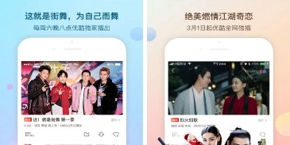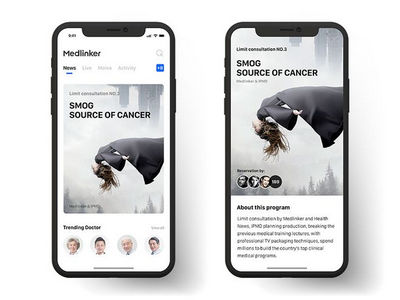最近优酷进行了最新的改版,换上了新的logo,整体的界面和功能区域也做了调整,最新版的优酷怎么取消自动续费呢?
最新版优酷会员取消自动续费、取消连续包月图文教程:
第一步:登录优酷会员,点击头像区域;
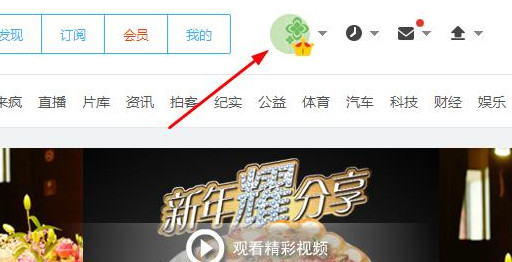
第二步:在头像下拉框点击会员皇冠,转到会员页面;
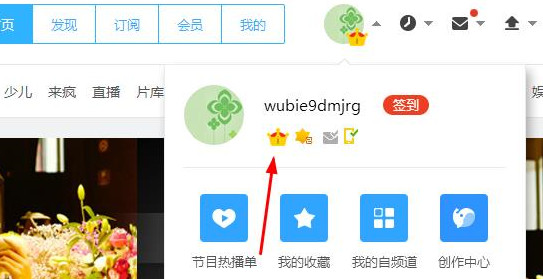
第三步:鼠标移至右上角的我的会员;

第四步:在我的会员下拉框找到最底下的我的账户;
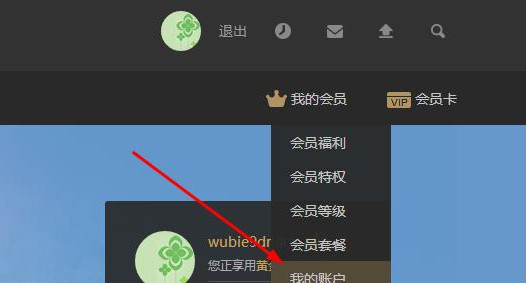
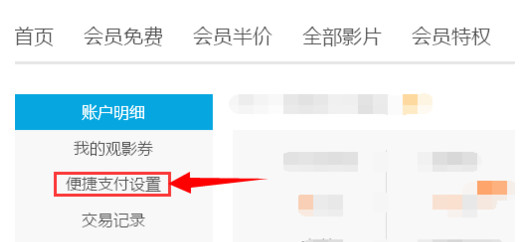
第六步:点击下方的解除自动续费即可;

好了以上就是最新版优酷取消自动续费的方法,需要解除的小伙伴们赶紧去取消吧。